鸿蒙系统
如何用鸿蒙系统手机长截图,华为鸿蒙系统长截图方法
发布时间:2022-05-09 发布网站:脚本宝典
脚本宝典收集整理的这篇文章主要介绍了如何用鸿蒙系统手机长截图,华为鸿蒙系统长截图方法,脚本宝典觉得挺不错的,现在分享给大家,也给大家做个参考。
如何用鸿蒙系统手机长截图?我们知道,目前华为新手机都自带截长图的功能,使用也很方便,但是很多刚更新鸿蒙系统的用户还不了解,针对此类问题,小编给大家找到几种解决方法,下面一起来看看吧!

华为鸿蒙系统长截图方法详解
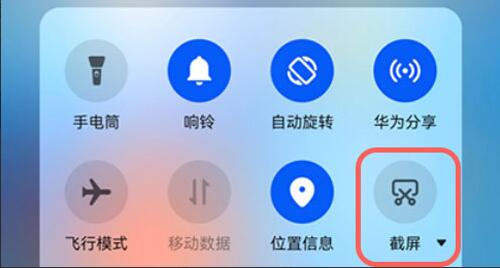
首先使用手机关节处敲击屏幕两次,在第二次敲击时在屏幕上画上“S”进行截长屏,一直到需要截止的位置时停止长按,也就是说在截屏的过程中指关节不能离开屏幕。
2.控制中心截屏
在手机顶部的右侧按住下滑打开控制中心,在控制中心找到需要需要使用的截屏功能,完成截屏操作后点击左下角的长截图,等待自动滑动页面完成长截图即可。
3.音量键截图
按住手机侧边栏的音量减键、关机键,同时按住两个按键实现截屏,同样是点击右上角的长截图功能,实现自动滑屏的方式成功截取长图。
4.双击截屏
在手机屏幕上使用手指关节处,双击屏幕即可触发截屏,将当前的屏幕快速截屏;
设置路径:设置——辅助功能——快捷启动及手势——截屏——指关节截屏。
5.语音截屏
语音截屏是华为手机的一个截屏方式,使用语音的方式控制小艺助手来帮助我们截屏,打开语音助手功能即可截屏;
设置路径:设置——智慧助手——智慧语音——语音唤醒——根据操作完成语音唤醒——对着手机说 “截屏”即可。
以上就是如何用鸿蒙系统手机长截图,华为鸿蒙系统长截图方法的详细内容,更多关于鸿蒙系统长截图的资料请关注脚本宝典其它相关文章!
脚本宝典总结
以上是脚本宝典为你收集整理的如何用鸿蒙系统手机长截图,华为鸿蒙系统长截图方法全部内容,希望文章能够帮你解决如何用鸿蒙系统手机长截图,华为鸿蒙系统长截图方法所遇到的问题。
本图文内容来源于网友网络收集整理提供,作为学习参考使用,版权属于原作者。
如您有任何意见或建议可联系处理。小编QQ:384754419,请注明来意。
猜你在找的鸿蒙系统相关文章
- 鸿蒙3.0系统有哪些升级? 鸿蒙3.0更新内容汇总 2022-05-09
- 华为鸿蒙系统怎么安装虫虫助手app?鸿蒙系统安装虫虫助手app详细步骤 2022-05-09
- 鸿蒙系统怎么开启自动填充功能? 鸿蒙账号密码自动填充的技巧 2022-05-09
- 鸿蒙怎么删除路由器? 鸿蒙系统删除控制中心的路由器的技巧 2022-05-09
- 鸿蒙系统怎么设置图片壁纸? 鸿蒙将相片设置为壁纸的技巧 2022-05-09
- 新功能提前知:华为Harmony OS 3.0即将到来 2022-05-09
- 鸿蒙系统怎么开启多机位模式?鸿蒙系统开启多机位模式教程 2022-05-09
- 华为鸿蒙开发官方解答:HarmonyOS Connect“碰一碰”出现问题怎么解决 2022-05-09
- 华为鸿蒙系统网易云音乐卡片怎么添加到桌面? 2022-05-09
- 鸿蒙系统3.0什么时候更新呢 鸿蒙3.0更新时间以及内容介绍 2022-05-09
全站导航更多
html5HTML/XhtmlCSSXML/XSLTDreamweaver教程Frontpage教程心得技巧JavaScriptASP.NETPHP编程正则表达式AJAX相关ASP编程JSP编程编程10000问CSS/HTMLFlexvbsDOS/BAThtahtcpythonperl游戏相关VBA远程脚本ColdFusionMsSqlMysqlmariadboracleDB2mssql2008mssql2005SQLitePostgreSQLMongoDB星外虚拟主机华众虚拟主机Linuxwin服务器FTP服务器DNS服务器Tomcatnginxzabbix云和虚拟化bios系统安装系统系统进程Windows系列LINUXRedHat/CentosUbuntu/DebianFedoraSolaris红旗Linux建站经验微信营销网站优化网站策划网络赚钱网络创业站长故事alexa域名photoshop教程摄影教程Fireworks教程CorelDraw教程Illustrator教程Painter教程Freehand教程IndesignSketch笔记本主板内存CPU存储显卡显示器光存储鼠标键盘平板电脑安全教程杀毒防毒安全设置病毒查杀脚本攻防入侵防御工具使用业界动态Exploit漏洞分析
最新鸿蒙系统教程